
Μία από τις μαθηματικές ενέργειες κατά τη ζήτηση για την επίλυση της κατάρτισης και των πρακτικών εργασιών είναι η εξεύρεση λογάριθμου από έναν συγκεκριμένο αριθμό που βασίζεται στη βάση. Στο Excel, υπάρχει μια ειδική λειτουργία που ονομάζεται log για να εκτελέσει αυτή την εργασία. Ας μάθουμε λεπτομερέστερα πώς μπορεί να εφαρμοστεί στην πράξη.
Χρήση του φορέα εκμετάλλευσης
Η δήλωση καταγραφής αναφέρεται στην κατηγορία των μαθηματικών λειτουργιών. Ο στόχος του είναι να υπολογίσετε τον λογάριθμο του καθορισμένου αριθμού σε μια καθορισμένη βάση. Η σύνταξη του συγκεκριμένου χειριστή είναι εξαιρετικά απλή:= Αρχείο καταγραφής (αριθμός, [βάση])
Όπως βλέπουμε, η λειτουργία έχει μόνο δύο επιχειρήματα.
Το όρισμα "Αριθμός" είναι ο αριθμός από τον οποίο πρέπει να υπολογιστεί ο λογάριθμος. Μπορεί να πάρει ένα είδος αριθμητικής τιμής και να είναι ένας σύνδεσμος προς το κελί, το οποίο το περιέχει.
Το επιχείρημα "βάσης" αποτελεί τη βάση για την οποία θα υπολογιστεί ο λογαρίθμος. Μπορεί επίσης να έχει, ως αριθμητική εμφάνιση και να εκτελέσει με τη μορφή ενός συνδέσμου προς το κελί. Το επιχείρημα αυτό δεν είναι υποχρεωτικό. Εάν παραλειφθεί, πιστεύεται ότι η βάση είναι μηδέν.
Επιπλέον, υπάρχει άλλη λειτουργία στο Excele, το οποίο σας επιτρέπει να υπολογίσετε τους λογάριθμους - Log10. Είναι κυρίως διαφορά από την προηγούμενη που μπορεί να υπολογίσει τους λογαρίθμους αποκλειστικά για τη βάση 10, δηλαδή, μόνο δεκαδικός λογάριθμοι. Η σύνταξή του είναι ακόμη πιο εύκολη από τον προηγουμένως αντιπροσωπευτικό χειριστή:
= Log10 (αριθμός)
Όπως βλέπουμε, το μόνο επιχείρημα αυτής της λειτουργίας είναι ο "αριθμός", δηλαδή μια αριθμητική τιμή ή αναφορά στο κύτταρο στο οποίο βρίσκεται. Σε αντίθεση με τον φορέα εκμετάλλευσης καταγραφής, αυτή η λειτουργία δεν είναι καθόλου διαθέσιμη καθόλου, δεδομένου ότι θεωρείται ότι η θεμελίωση των επεξεργασμένων τιμών είναι ίση με 10.
Μέθοδος 1: Εφαρμογή της λειτουργίας καταγραφής
Τώρα ας δούμε την εφαρμογή του φορέα εκμετάλλευσης σε ένα συγκεκριμένο παράδειγμα. Έχουμε μια στήλη αριθμητικών τιμών. Πρέπει να υπολογίσουμε τον λογάριθμο σε αυτά με βάση 5.
- Εκτελούμε την επιλογή του πρώτου άδειου κελιού στο φύλλο στη στήλη στην οποία σκοπεύουμε να εξάγουμε το τελικό αποτέλεσμα. Στη συνέχεια, κάντε κλικ στο εικονίδιο "Εισαγωγή λειτουργίας", η οποία βρίσκεται κοντά στη σειρά του τύπου.
- Το παράθυρο Οδηγού λειτουργιών ξεκινάει να λειτουργεί. Μετακινούμε στην κατηγορία "Μαθηματική". Παράγουμε το όνομα του ονόματος "log" στη λίστα των χειριστών, τότε κάντε κλικ στο κουμπί "OK".
- Το παράθυρο Log Log δημιουργεί το παράθυρο. Όπως μπορείτε να δείτε, έχει δύο πεδία που αντιστοιχούν στα επιχειρήματα αυτού του φορέα εκμετάλλευσης.
Στο πεδίο "Αριθμός", στην περίπτωσή μας, εισάγετε τη διεύθυνση του πρώτου κελιού της στήλης στην οποία βρίσκεται τα δεδομένα προέλευσης. Αυτό μπορεί να γίνει εισάγοντάς το στο πεδίο χειροκίνητα. Αλλά υπάρχει ένας πιο βολικός τρόπος. Τοποθετήστε το δρομέα στο καθορισμένο πεδίο και, στη συνέχεια, κάντε κλικ στο αριστερό πλήκτρο του ποντικιού στο κελί του πίνακα που περιέχει την αριθμητική τιμή που χρειάζεστε. Οι συντεταγμένες αυτού του κελιού θα εμφανιστούν αμέσως στο πεδίο "Αριθμός".
Στο πεδίο "Ιδρύματος", απλά εισάγουμε την αξία "5", καθώς θα είναι το ίδιο για ολόκληρη την επεξεργασμένη αριθμητική σειρά.
Μετά το προϊόν των καθορισμένων χειρισμών, κάντε κλικ στο κουμπί "OK".
- Το αρχείο καταγραφής λειτουργιών επεξεργασίας αποτελεσμάτων εμφανίζεται αμέσως στο κύτταρο που καθορίζεται από εμάς στο πρώτο βήμα αυτής της διδασκαλίας.
- Αλλά γεμίζουμε μόνο το πρώτο κελί της στήλης. Για να γεμίσετε και άλλα, πρέπει να αντιγράψετε τον τύπο. Τοποθετήστε το δρομέα στην κάτω δεξιά γωνία του κυττάρου που το περιέχει. Εμφανίζεται ένας δείκτης πλήρωσης, απεικόνιση με τη μορφή ενός σταυρού. Εκτελούμε τον σφιγκτήρα του αριστερού κουμπιού του ποντικιού και σύρετε το σταυρό στο τέλος της στήλης.
- Η παραπάνω διαδικασία οδήγησε στο γεγονός ότι όλα τα κύτταρα της στήλης λογαρίθμου γεμίζονται με το αποτέλεσμα του υπολογισμού. Το γεγονός είναι ότι η αναφορά που καθορίζεται στο πεδίο "Αριθμός" είναι σχετική. Όταν μετακινούνται στα κύτταρα αλλάζουν και αλλάζει.
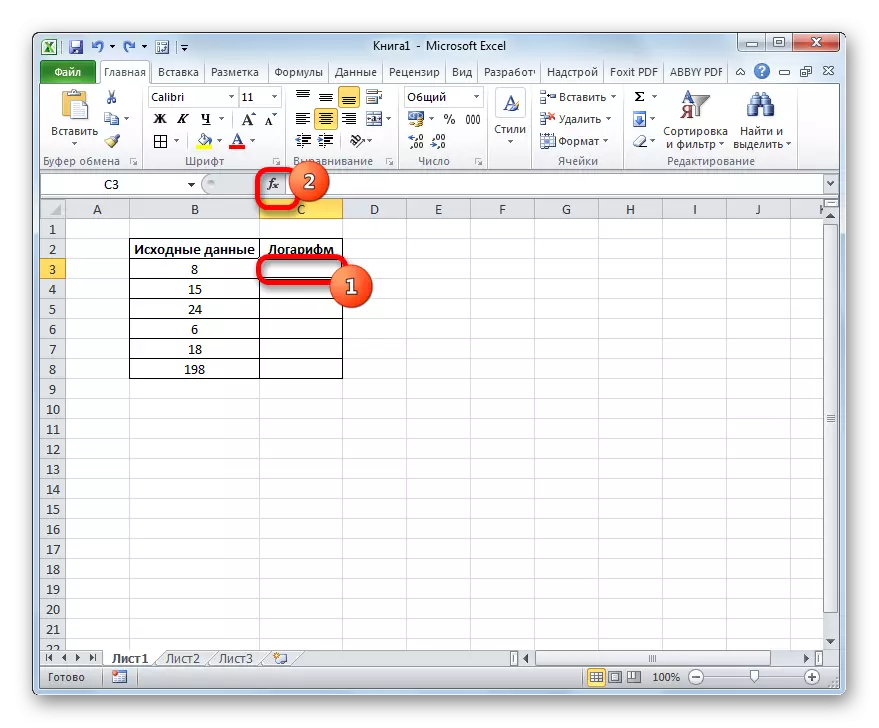
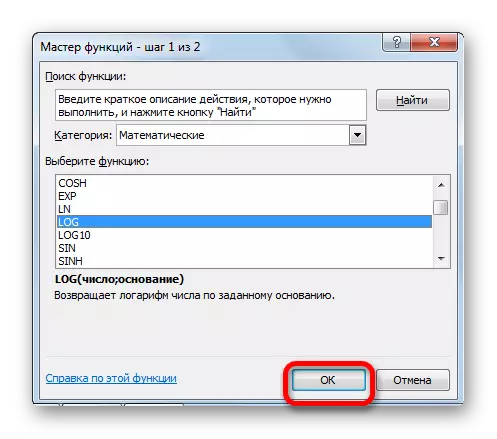
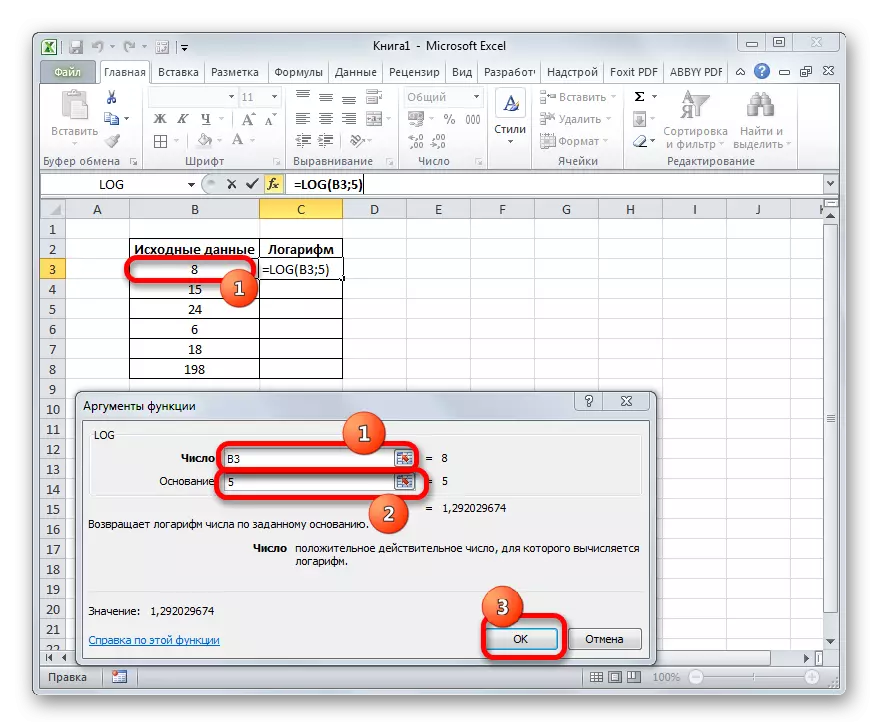
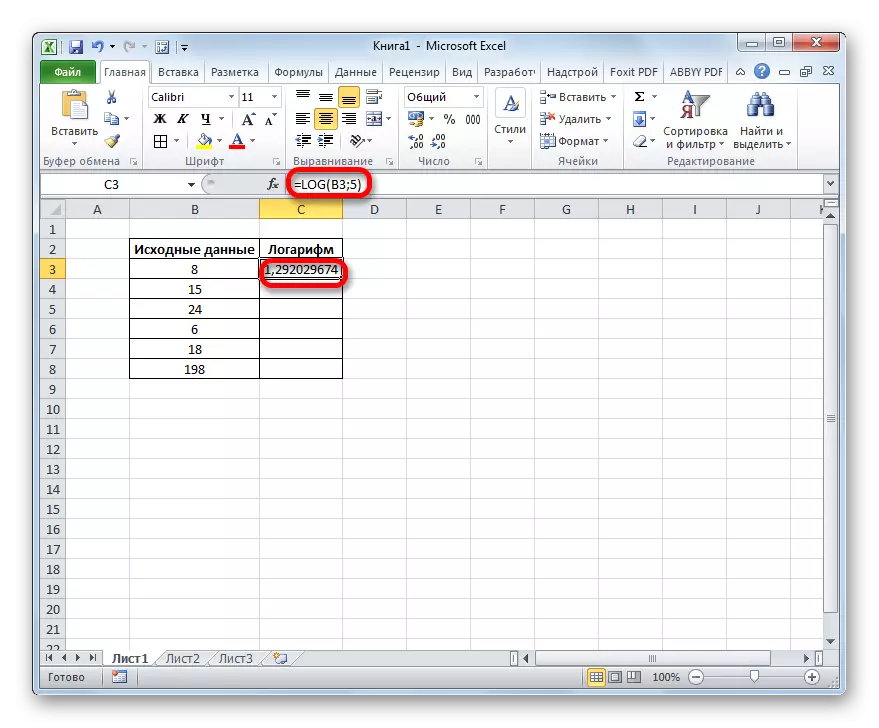
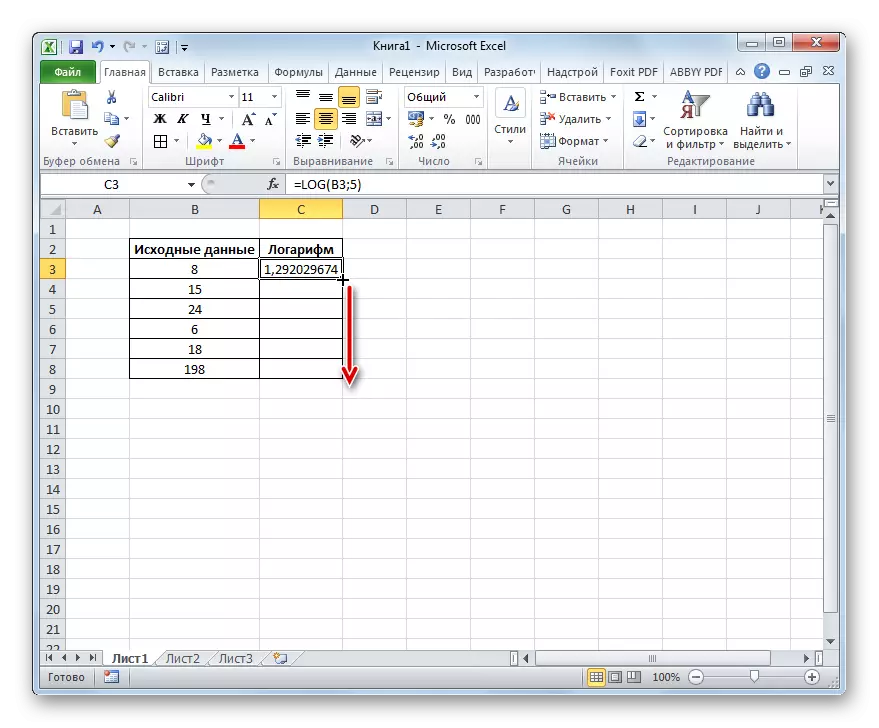
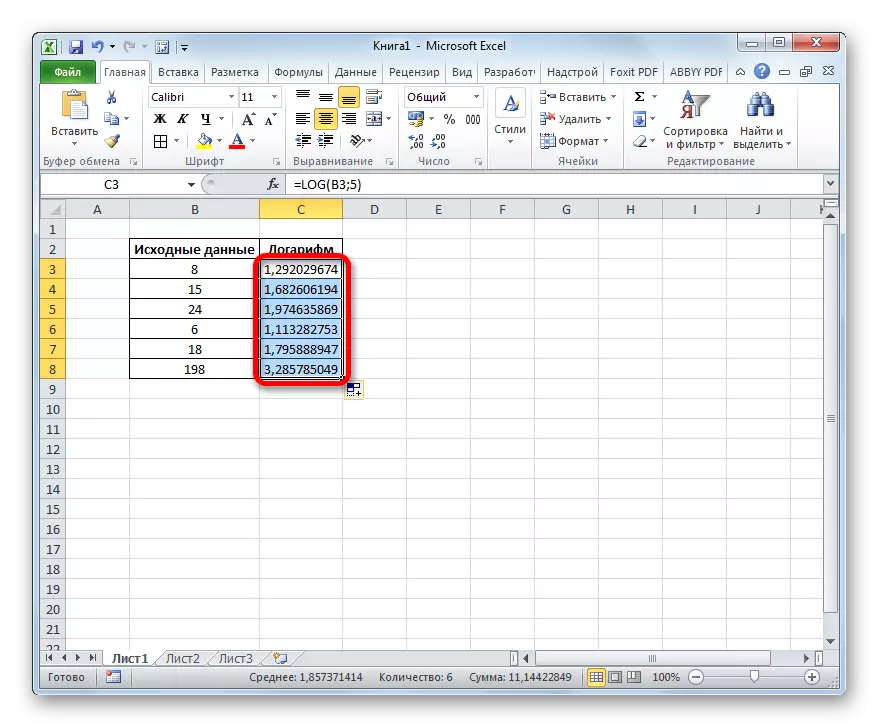
Μάθημα: Master των λειτουργιών σε excele
Μέθοδος 2: Εφαρμογή της λειτουργίας LOG10
Τώρα ας εξετάσουμε ένα παράδειγμα χρήσης του χειριστή LOG10. Για παράδειγμα, πάρτε ένα τραπέζι με τα ίδια δεδομένα πηγής. Αλλά τώρα, φυσικά, το καθήκον είναι να υπολογίσετε τον λογάριθμο των αριθμών που βρίσκονται στη στήλη "Πηγή δεδομένων" με βάση το 10 (δεκαδικός λογάριθμος).
- Παράγουμε το πρώτο κενό κελί της στήλης λογαρίθμου και κάντε κλικ στο εικονίδιο "Εισαγωγή λειτουργίας".
- Στο παράθυρο λειτουργίας των λειτουργιών του οδηγού, εκτελούμε και πάλι τη μετάβαση στην κατηγορία "Μαθηματική", αλλά αυτή τη φορά σταματάτε στο όνομα "Log10". Κάντε κλικ στο κάτω μέρος του παραθύρου στο κουμπί "OK".
- Το παράθυρο παραθύρου λειτουργίας Log10 είναι ενεργοποιημένο. Όπως μπορείτε να δείτε, έχει μόνο ένα πεδίο - "αριθμός". Εισάγουμε τη διεύθυνση του πρώτου κελιού της στήλης "Πηγή Δεδομένων", η ίδια μέθοδος που χρησιμοποιήσαμε στο προηγούμενο παράδειγμα. Στη συνέχεια, κάντε κλικ στο κουμπί "OK" στο κάτω μέρος του παραθύρου.
- Το αποτέλεσμα της επεξεργασίας δεδομένων, δηλαδή ο δεκαδικός λογάριθμος του καθορισμένου αριθμού, εμφανίζεται στο προ-καθορισμένο κύτταρο.
- Για να γίνει υπολογισμούς και για όλους τους άλλους αριθμούς που παρουσιάζονται στον πίνακα, δημιουργήστε ένα αντίγραφο του τύπου μέσω του δείκτη πλήρωσης, με τον ίδιο τρόπο με την προηγούμενη ώρα. Όπως βλέπουμε, τα αποτελέσματα των υπολογισμών των λογαρίθμων των αριθμών αφαιρούνται στα κύτταρα, πράγμα που σημαίνει ότι η εργασία ολοκληρώνεται.
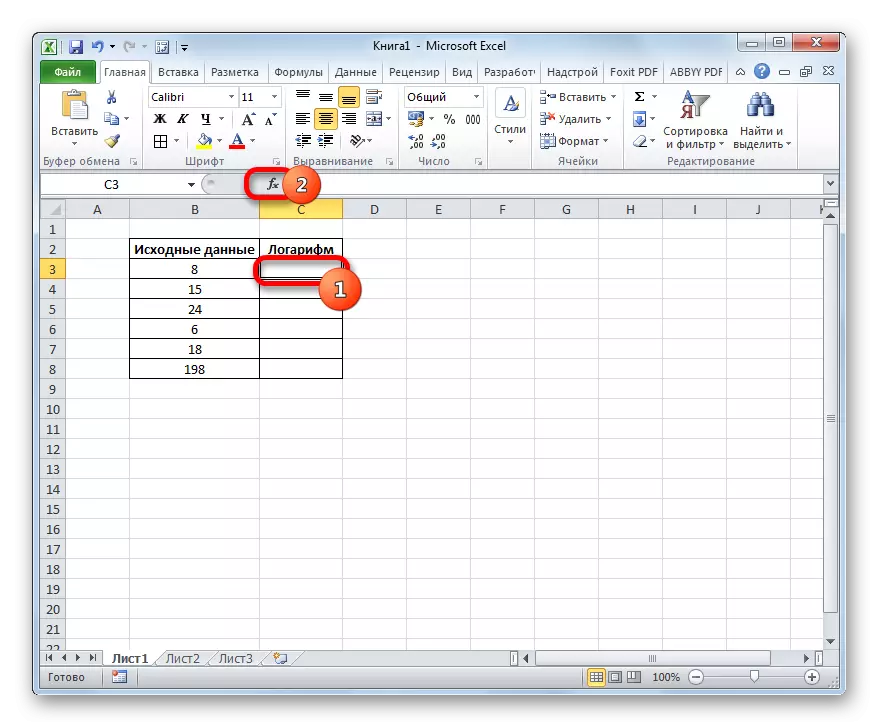
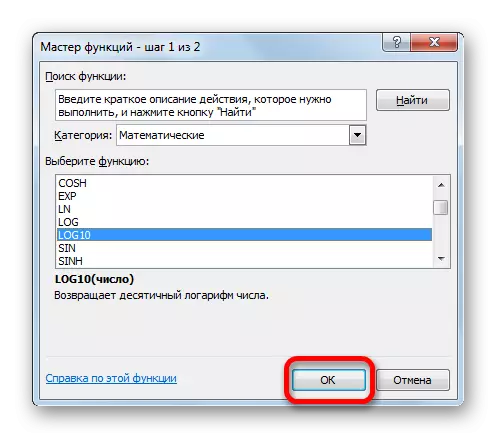
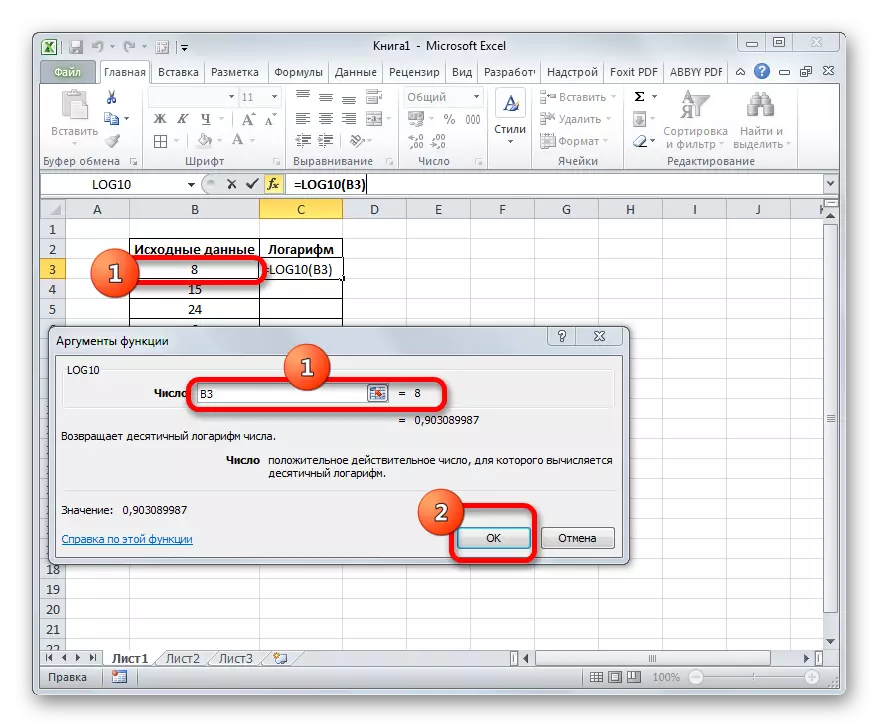

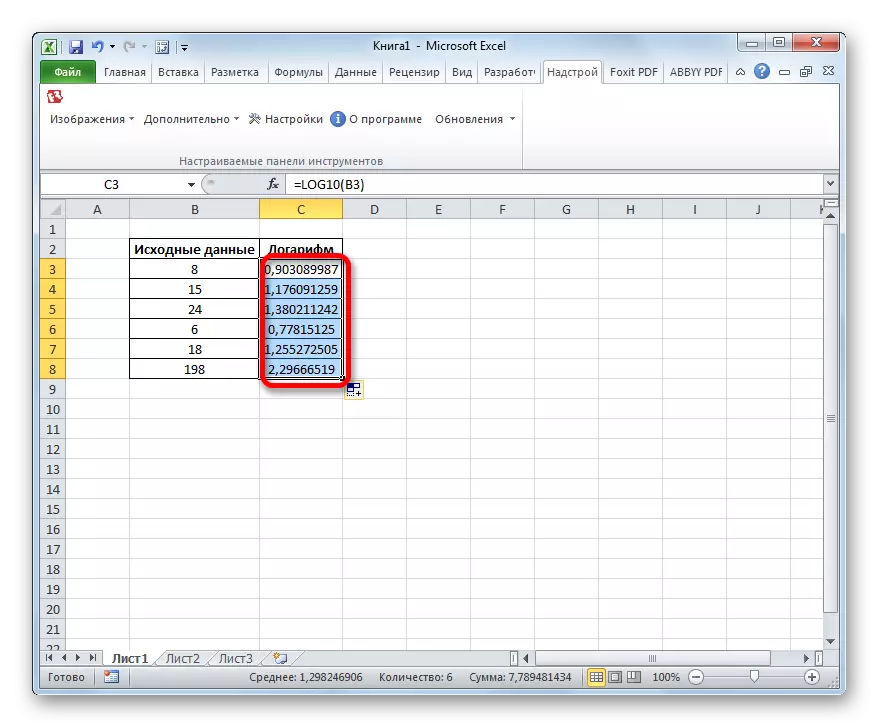
Μάθημα: Άλλες μαθηματικές λειτουργίες στο Excele
Η εφαρμογή της λειτουργίας καταγραφής σας επιτρέπει να υπολογίσετε απλά και γρήγορα τον λογάριθμο από τον καθορισμένο αριθμό σε μια καθορισμένη βάση. Ο ίδιος φορέας εκμετάλλευσης μπορεί να υπολογίσει τον δεκαδικό λογάριθμο, αλλά για τους σκοπούς αυτούς, η λειτουργία LOG10 είναι πιο λογική.
